
Wiseplay to jedna z wiodących aplikacji IPTV na rynku, pokazując, że aplikacja może się wyróżniać funkcjonalnością i wygodnym interfejsem. Ponadto dzięki Wiseplay wielu osobom udało się obejrzeć dużą liczbę kanałów na żywo. Albo z urządzeń mobilnych, albo z WisePlay na PC w systemie Windows 10, 7 lub 8.
Poza tym, że jest doskonałym odtwarzaczem multimedialnym, za pomocą którego można odtwarzać dowolny format. Oferty WisePlay transmisje na żywo za pośrednictwem list odtwarzania. Te listy to te, które dały impuls tej aplikacji, będąc jej główną cechą.
Jednak pomimo tego, że Wiseplay jest przeznaczony dla urządzeń z systemem Android, możemy również znaleźć Wiseplay na PC. I o tym porozmawiamy w następnym artykule.
Więc jeśli jesteś zainteresowany oglądaj transmisje z Wiseplay na PC, nie przegap naszego przewodnika krok po kroku. Wyjaśnimy wszystkie niezbędne informacje o tej aplikacji, jak ją pobrać, zainstalować, a nawet niektóre alternatywy.
Co to jest Wiseplay?
Wiseplay to odtwarzacz multimedialny przeznaczony dla urządzeń mobilnych, który obsługuje dużą liczbę formatów, zarówno audio, jak i wideo. Ponadto jego główną funkcją i tą, która zapewniła mu największą popularność, są listy odtwarzania.
ten listy składają się z zestawu kanałów gdzie możemy zobaczyć wydarzenia sportowe, seriale, filmy i wiele więcej. Listy te są tworzone przez samą społeczność i mogą zawierać dowolny rodzaj treści.
Nawet w format, w którym tworzone są listy to M3U, dzięki czemu umożliwia korzystanie z tych samych list w innych programach. Ponadto za pomocą tego formatu możemy tworzyć nieskończoność kanałów i kategorii na liście, której będziemy używać w Wiseplay.
Jak pobrać Wiseplay na PC
Jak powiedzieliśmy od początku, Wiseplay to aplikacja przeznaczona na urządzenia mobilne, głównie na system Android. Nie jest to jednak ograniczenie, gdy mówimy o używaniu go na PC w systemie Windows.
W komputerach nie ma prawie żadnych ograniczeń do korzystania z programów, które istnieją na zupełnie innych platformach, takich jak Android. Dlatego w tym przypadku, aby skorzystać z aplikacji Wiseplay na naszym komputerze, będziemy musieli zrezygnować z używania emulatorów.
Na PC istnieje wiele różnych emulatorów, zarówno na konsole, telefony komórkowe, jak i systemy operacyjne. Dlatego nie dziwi fakt, że jesteśmy w stanie korzystać z aplikacji przeznaczonej na Androida. Typ emulatora, którego użyjemy do uruchomienia Wiseplay na PC, będzie emulator dla Androida.
Istnieje wiele różnych emulatorów które pozwalają bez problemu uruchomić dowolną aplikację. Nawet do korzystania z Wiseplay nie potrzebujesz super ostentacyjnego emulatora. Dlatego najprostszy emulator może nam się przydać.
Pomiędzy najlepsze dostępne emulatory Androida mamy te wymienione poniżej:
Każdy z nich będzie pracował, by oszczędzić zainstaluj aplikację Wiseplay na swoim komputerze. Możesz nawet zrobić znacznie więcej, na przykład pobierać gry, sieci społecznościowe lub dowolną inną aplikację.
Instalowanie Wiseplay na komputerze z Bluestacks
Emulatory są bardzo łatwe w instalacji. Dla tego, musimy tylko wejść na oficjalną stronę, kliknij przycisk pobierania i postępuj zgodnie z instrukcjami.
Po zainstalowałem emulator dla Androida, musimy zainstalować aplikację Wiseplay. Poniżej wyjaśnimy krok po kroku, jak to zrobić:
- Uruchom emulator które pobrałeś. W tym przykładzie użyjemy Bluestacks. Uruchomienie tego emulatora może potrwać do 1 minuty, w zależności od wydajności komputera.
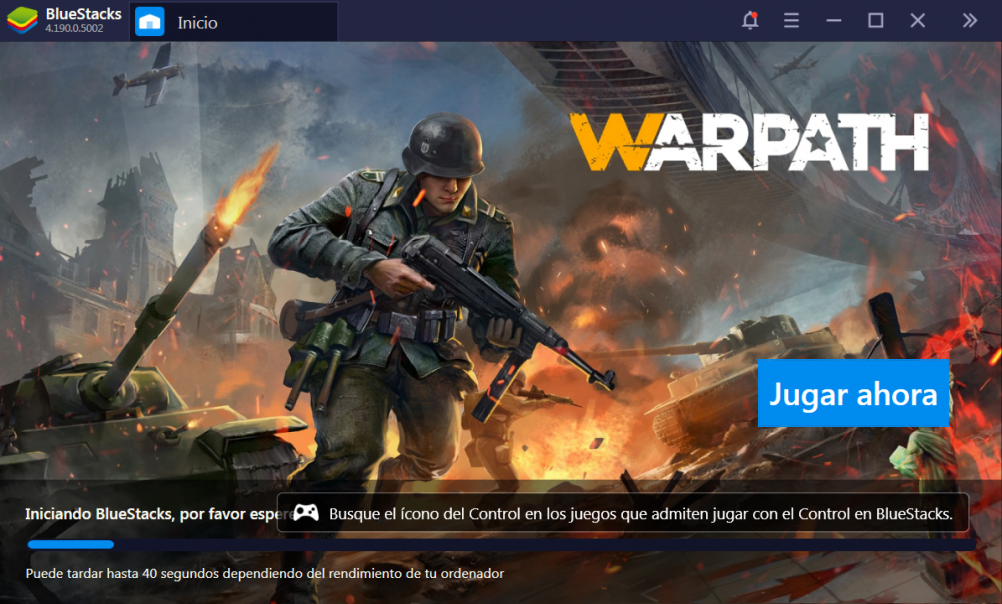
- Wtedy będziemy musieli przejdź do Sklepu Google Play. Tę aplikację znajdziesz w aplikacjach instalowanych domyślnie.
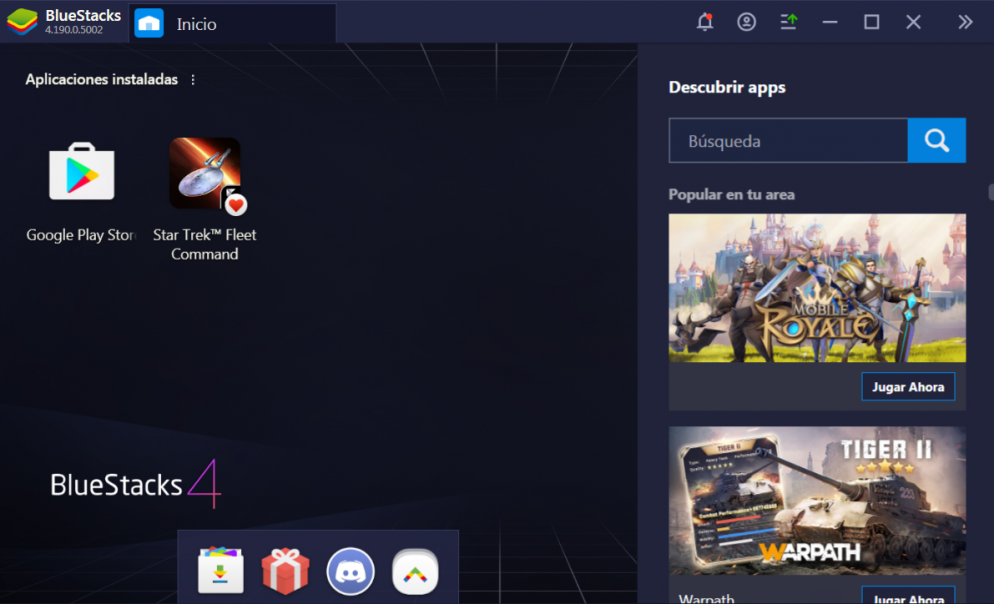
- Wewnątrz sklepu szukamy aplikacji "Mądra gra”. Zwykle znajdziemy go natychmiast, ale jeśli chcesz sprawdzić, czy jest to oryginał, sprawdź, czy twórcą jest „Wiseplay Media”. Klikamy zainstalowaći mamy nadzieję, że zostanie zainstalowany.
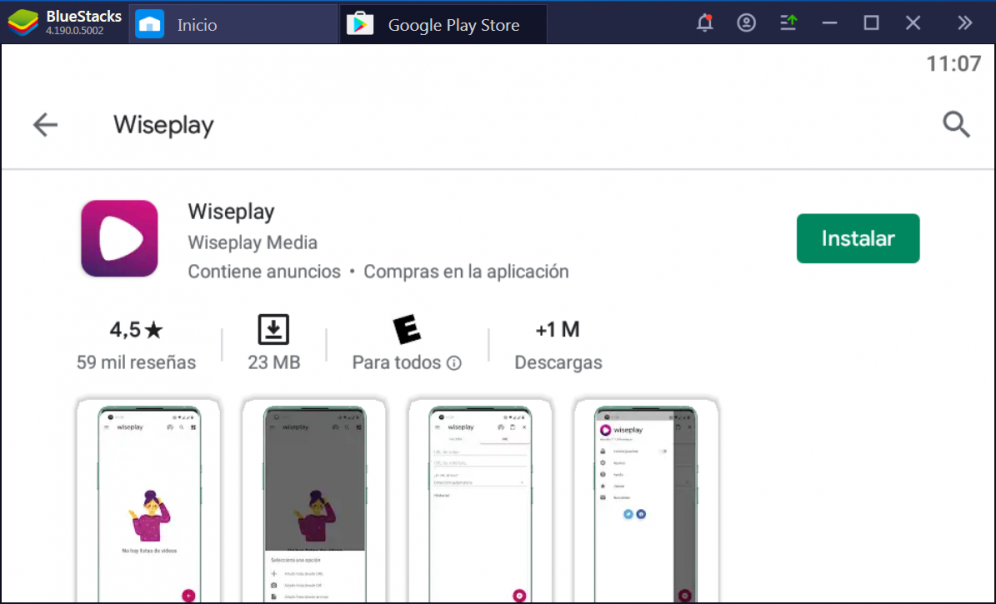
- Po kilku minutach, w zależności od połączenia internetowego zostanie zainstalowany Wiseplay. Aplikację znajdziesz na głównym ekranie, na liście zainstalowanych aplikacji.
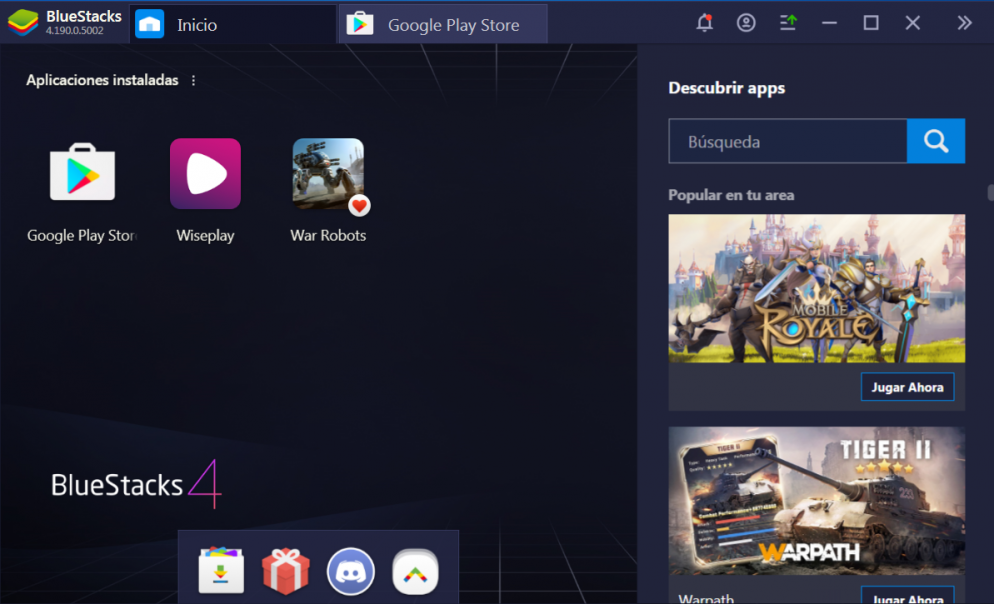
- I gotowyWystarczy kliknąć aplikację i zacząć korzystać z Wiseplay na komputerze z systemem Windows 10, 7 lub 8.
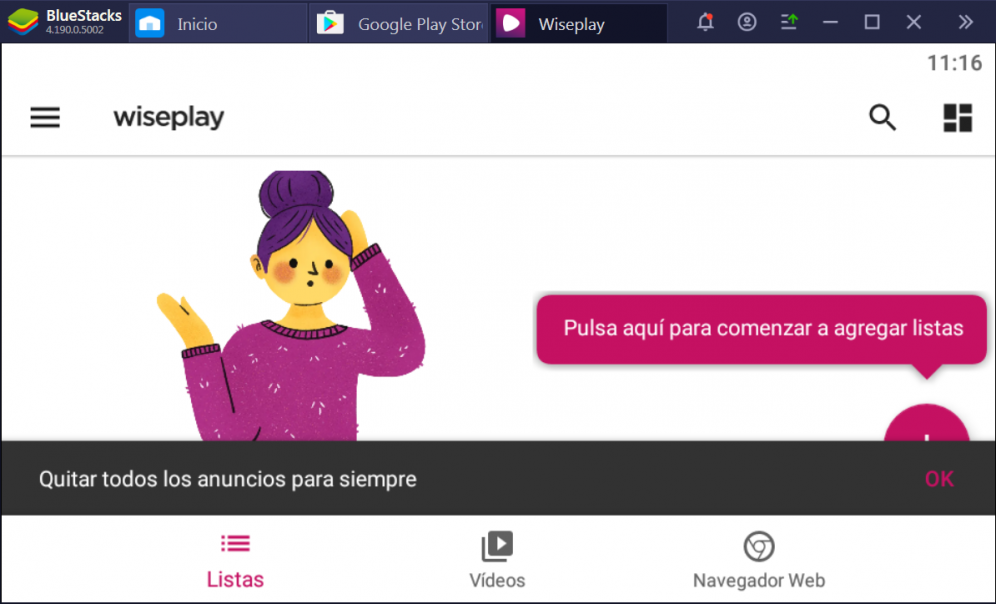
Sugestia do wzięcia pod uwagę jest to, że jeśli nie czujesz się komfortowo z emulatorem, który zaleciliśmy w instalacji, możesz zainstalować dowolny z poniższych na liście. Może znajdziesz taki, który odpowiada Twoim potrzebom.
Alternatywne aplikacje do Wiseplay do użytku na PC
WiseplaTak nie jedyna popularna aplikacja IPTV i dostępne na Androida. Istnieje ogromna ilość tego typu aplikacji, które mają zupełnie inne interfejsy i wiele innych funkcji
Ponadto, jak można założyć, każda z tych aplikacji jest tworzona dla systemu Android. Jednak, jak wyjaśniliśmy w poprzedniej sekcji, możesz z nich korzystać bez problemu za pomocą emulatora Androida.
Wśród najbardziej alternatywne aplikacje w Wiseplay mamy:
Każda z tych aplikacji ma Funkcjonalność IPTV co pozwala nam oglądać kanały na żywo za pośrednictwem list odtwarzania.
Wnioski dotyczące Wiseplay i jego alternatyw
Wiseplay wyróżnia się interfejsem i funkcjonalnościąDla osób, które nie są zbyt świadome, czym jest lista M3U lub z czego składa się funkcja IPTV, może być im łatwiej korzystać z aplikacji takich jak Wiseplay. I to jest punkt na korzyść Wiseplay, ma bardzo prosty sposób użycia, który nie wymaga prawie żadnej wiedzy technicznej.
Co więcej, możemy korzystać z Wiseplay zarówno w aplikacjach na Androida, jak i na PC z Windows 10, 7 lub 8. Dlatego dostępność tej aplikacji obejmuje więcej niż jeden system operacyjny. Nawet jeśli masz Smart TV, Chromecasta lub DLNA, możesz używać Wiseplay na swoim telewizorze.
Jednak nie wszystkie są cudami, gdy mówimy o Wiseplay. Ta aplikacja zależy od społecznościDzieje się tak, ponieważ listy nie są dostarczane przez twórców, ale przez użytkowników. Więc jeśli chcesz znaleźć konkretne listy dla Wiseplay, czasami może to być trochę trudne.